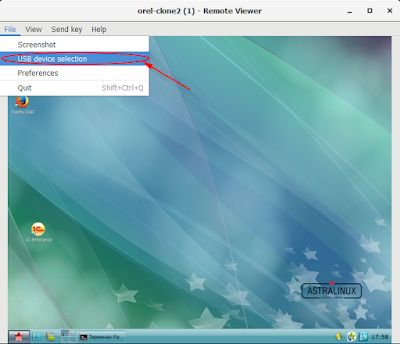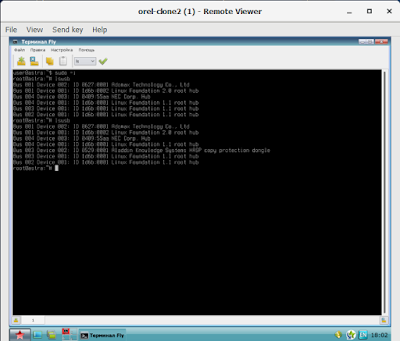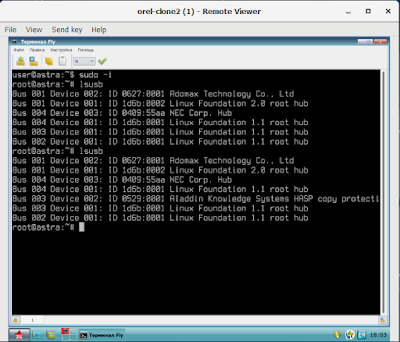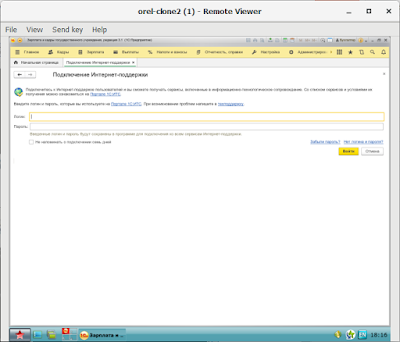Install Proxmox VE on Debian Stretch
PROXMOX установка на Debian 8
Установка Proxmox в Debian на raid 1
Книга рецептов Proxmox
$ sudo passwd root
$ sudo apt update && sudo apt upgrade
$ sudo apt install mc ssh
# grep -E '(vmx|svm)' /proc/cpuinfo
flags : fpu vme de pse tsc msr pae mce cx8 apic sep mtrr pge mca cmov pat pse36 clflush mmx fxsr sse sse2 ss syscall nx pdpe1gb rdtscp lm constant_tsc rep_good nopl eagerfpu pni pclmulqdq vmx ssse3 fma cx16 pcid sse4_1 sse4_2 x2apic movbe popcnt tsc_deadline_timer aes xsave avx f16c rdrand hypervisor lahf_lm abm 3dnowprefetch tpr_shadow vnmi flexpriority ept vpid fsgsbase bmi1 hle avx2 smep bmi2 erms invpcid rtm mpx rdseed adx smap xsaveopt arat
# cat /sys/module/kvm_intel/parameters/nested
N
# echo 'options kvm-intel nested=y' >> /etc/modprobe.d/nested.conf
# reboot
# cat /sys/module/kvm_intel/parameters/nested
Y
# ip addr
192.168.0.13 ens3
# hostname --ip-address
127.0.0.1 # should return here your IP adress
# nano /etc/hosts
127.0.0.1 localhost.localdomain localhost
192.168.0.13 prox4m1.proxmox.com prox4m1 pvelocalhost
# The following lines are desirable for IPv6 capable hosts
::1 localhost ip6-localhost ip6-loopback
ff02::1 ip6-allnodes
ff02::2 ip6-allrouters
Сохранить.
# reboot
# hostname --ip-address
192.168.0.13 # should return here your IP adress
# echo "deb http://download.proxmox.com/debian/pve stretch pve-no-subscription" > /etc/apt/sources.list.d/pve-install-repo.list
# wget http://download.proxmox.com/debian/proxmox-ve-release-5.x.gpg -O /etc/apt/trusted.gpg.d/proxmox-ve-release-5.x.gpg
# apt update && apt dist-upgrade
# apt install proxmox-ve postfix open-iscsi
# apt remove os-prober
# apt remove linux-image-amd64 linux-image-4.9.0-3-amd64
# update-grub
# apt-get remove network-manager
# echo "nameserver 8.8.4.4" > /etc/resolv.conf
или
# nano /etc/resolv.conf
nameserver 8.8.4.4
Сохранить.
# reboot
https://192.168.0.13:8006
-------------------------------------------------------------------------------------------------------
Наткнулся на косяк, не видит dns на хосте
Разово восстановить до перезагрузки:
# echo "nameserver 8.8.4.4" > /etc/resolv.conf
или
# nano /etc/resolv.conf
nameserver 8.8.4.4
Сохранить.
Работает до перезагрузки.
[Solved] PVE 4.0 DNS settings disapearing
Любой пакет, который автогенерирует (перезаписывает) /etc/resolv.conf, приведет к сбою DNS.
Например, пакет «resolvconf» для IPv4 и «rdnssd» для IPv6
# dpkg -l | grep network-manager
# dpkg -l | grep resolvconf
# dpkg -l | grep rdnssd
Лечение
!!!# apt-get remove rdnssd resolvconf network-manager
# apt-get remove network-manager
Разово восстановить до перезагрузки:
# echo "nameserver 8.8.4.4" > /etc/resolv.conf
или
# nano /etc/resolv.conf
nameserver 8.8.4.4
Сохранить.
Настройки сети, создать и настроить сетевой мост:
PROXMOX установка на Debian 8
Установка Proxmox в Debian на raid 1
Книга рецептов Proxmox
$ sudo passwd root
$ sudo apt update && sudo apt upgrade
$ sudo apt install mc ssh
# grep -E '(vmx|svm)' /proc/cpuinfo
flags : fpu vme de pse tsc msr pae mce cx8 apic sep mtrr pge mca cmov pat pse36 clflush mmx fxsr sse sse2 ss syscall nx pdpe1gb rdtscp lm constant_tsc rep_good nopl eagerfpu pni pclmulqdq vmx ssse3 fma cx16 pcid sse4_1 sse4_2 x2apic movbe popcnt tsc_deadline_timer aes xsave avx f16c rdrand hypervisor lahf_lm abm 3dnowprefetch tpr_shadow vnmi flexpriority ept vpid fsgsbase bmi1 hle avx2 smep bmi2 erms invpcid rtm mpx rdseed adx smap xsaveopt arat
# cat /sys/module/kvm_intel/parameters/nested
N
# echo 'options kvm-intel nested=y' >> /etc/modprobe.d/nested.conf
# reboot
# cat /sys/module/kvm_intel/parameters/nested
Y
# ip addr
192.168.0.13 ens3
# hostname --ip-address
127.0.0.1 # should return here your IP adress
# nano /etc/hosts
127.0.0.1 localhost.localdomain localhost
192.168.0.13 prox4m1.proxmox.com prox4m1 pvelocalhost
# The following lines are desirable for IPv6 capable hosts
::1 localhost ip6-localhost ip6-loopback
ff02::1 ip6-allnodes
ff02::2 ip6-allrouters
Сохранить.
# reboot
# hostname --ip-address
192.168.0.13 # should return here your IP adress
# echo "deb http://download.proxmox.com/debian/pve stretch pve-no-subscription" > /etc/apt/sources.list.d/pve-install-repo.list
# wget http://download.proxmox.com/debian/proxmox-ve-release-5.x.gpg -O /etc/apt/trusted.gpg.d/proxmox-ve-release-5.x.gpg
# apt update && apt dist-upgrade
# apt install proxmox-ve postfix open-iscsi
# apt remove os-prober
# apt remove linux-image-amd64 linux-image-4.9.0-3-amd64
# update-grub
# apt-get remove network-manager
# echo "nameserver 8.8.4.4" > /etc/resolv.conf
или
# nano /etc/resolv.conf
nameserver 8.8.4.4
Сохранить.
# reboot
https://192.168.0.13:8006
-------------------------------------------------------------------------------------------------------
Наткнулся на косяк, не видит dns на хосте
Разово восстановить до перезагрузки:
# echo "nameserver 8.8.4.4" > /etc/resolv.conf
или
# nano /etc/resolv.conf
nameserver 8.8.4.4
Сохранить.
Работает до перезагрузки.
[Solved] PVE 4.0 DNS settings disapearing
Любой пакет, который автогенерирует (перезаписывает) /etc/resolv.conf, приведет к сбою DNS.
Например, пакет «resolvconf» для IPv4 и «rdnssd» для IPv6
# dpkg -l | grep network-manager
# dpkg -l | grep resolvconf
# dpkg -l | grep rdnssd
Лечение
!!!# apt-get remove rdnssd resolvconf network-manager
# apt-get remove network-manager
Разово восстановить до перезагрузки:
# echo "nameserver 8.8.4.4" > /etc/resolv.conf
или
# nano /etc/resolv.conf
nameserver 8.8.4.4
Сохранить.
Настройки сети, создать и настроить сетевой мост:
Загрузить шаблоны lxc:
.